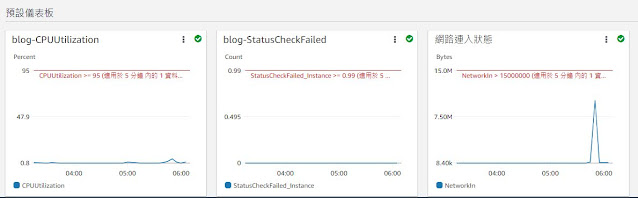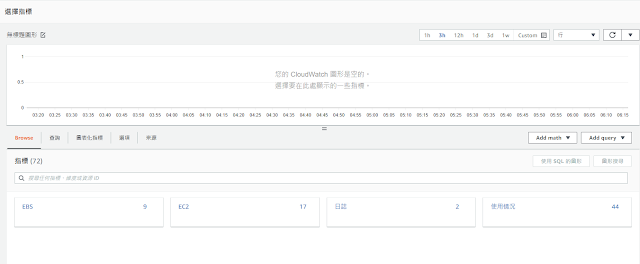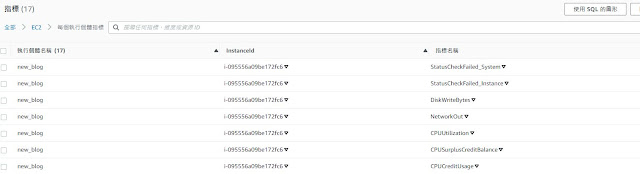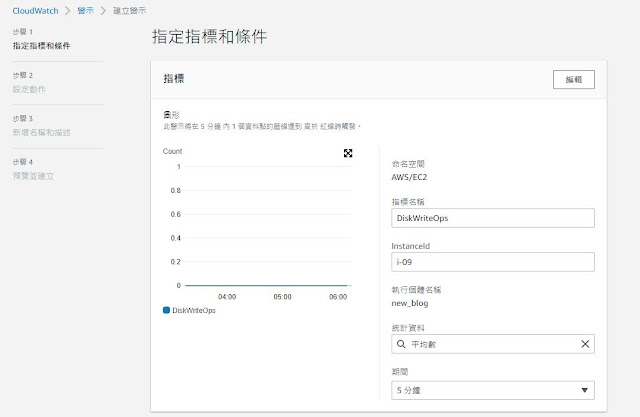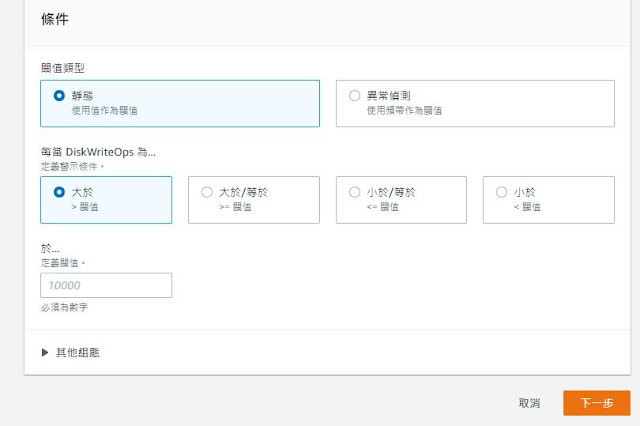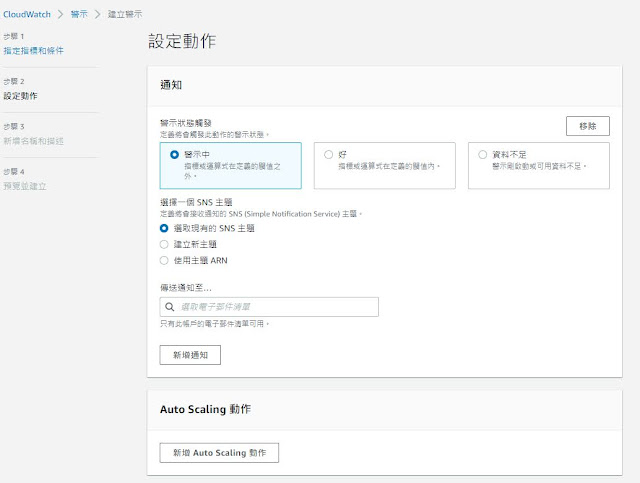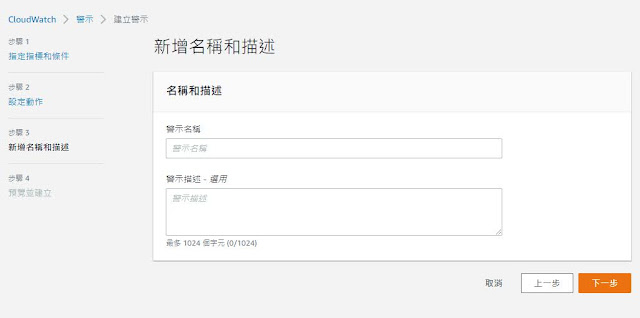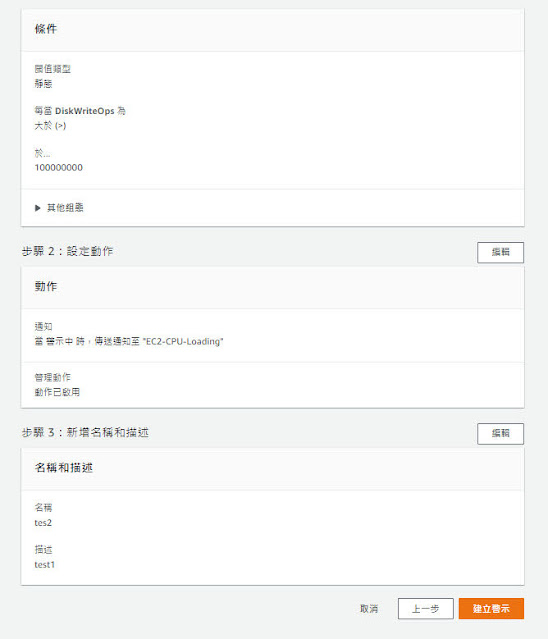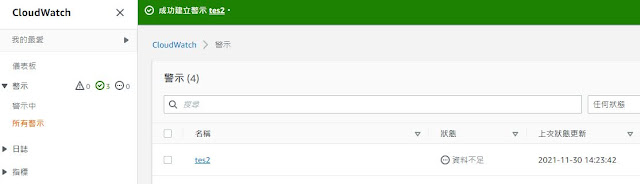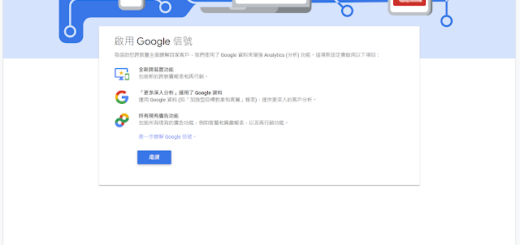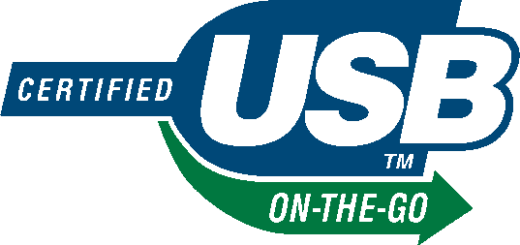AWS 服務:CloudWatch 警示設定範例
AWS 提供了許多線上服務,
之前也介紹了幾種,
今天要來介紹的是
AWS 服務:CloudWatch 警示設定範例
CloudWatch 是系統監測服務,
可以監控 EC2的各種數據,
例如 CPU使用量,CPU loading
或者是 IO 網路 Memory的使用狀況等等
都可以透過 CloudWatch進行。
底下的範例圖片可看到已經設定好警示:
- EC2 實體的狀態檢查
- CPU的使用率
- 網路連入狀態
在左方工具列的警示中,
選擇所有警示,
可在右上角點擊”建立警示”按鈕,
接著選取要監測的指標
此處選擇磁碟寫入的 bytes作為範例,
若有其他需要的監測項目也能直接從這邊選取
選取指標之後,
在視窗內預覽顯示的圖形,
設定統計資料為平均數,
期間為 5分鐘。
同時在下半部設定警示的條件,
此處以靜態的閥值作為範例,
當磁碟寫入的 bytes 大於定義的閥值就設定狀態為警示中
點選下一步,
當警示狀態觸發的時候,
可以設定自動傳送通知給管理員;
甚至能夠自動擴容 ( auto scaling )。
下一步設定警示的名稱與描述,
就差不多設定完畢了
最後系統會列出剛才設定的資料讓管理者預覽,
若還有問題可選擇編輯再次修改
確定完畢之後,
點選建立警示就能新增監測功能。
在所有警示列表中,
就會出現剛才新增的警示,
初始狀態為資料不足是正常的。
點選警示名稱 test2 進入詳細資料,
從右上角”動作”的下拉式選單選取新增至儀表板
設定要加入哪個儀表板,
點選新增至儀表板就能將其加入監測儀表板中。
以上就是今天要介紹的主題:
AWS 服務:CloudWatch 警示設定範例
除了文字說明之外也能觀看範例影片更進一步了解,
還沒訂閱的朋友記得從影片右下角選擇訂閱,
接收頻道最新的動態
================================
分享與讚美,是我們繼續打拼的原動力.
若文章對您有幫助,望請不吝按讚或分享.
或者對影片有興趣可以訂閱頻道接收通知
================================
YouTube 頻道
FB 粉絲專頁
================================